Zmienianie rozmiaru kontrolek ListObject
Rozmiar kontrolki ListObject można ustawić podczas dodawania jej do skoroszytu programu Microsoft Office Excel, ale później można zmienić jego rozmiar. Na przykład możesz zmienić listę dwukolumna na trzy kolumny.
Dotyczy: informacje w tym temacie dotyczą projektów na poziomie dokumentu i projektów dodatków VSTO dla programu Excel. Aby uzyskać więcej informacji, zobacz Funkcje dostępne przez aplikacja pakietu Office lication i typ projektu.
Kontrolki można zmieniać ListObject w czasie projektowania lub w czasie wykonywania w projektach na poziomie dokumentu. Kontrolki można zmieniać ListObject w czasie wykonywania w projekcie dodatku VSTO.
W tym temacie opisano następujące zadania:
Zmienianie rozmiaru kontrolek ListObject w czasie projektowania
Zmienianie rozmiaru kontrolek ListObject w czasie wykonywania w projekcie na poziomie dokumentu
Zmienianie rozmiaru kontrolek ListObject w czasie wykonywania w projekcie dodatku VSTO
Aby uzyskać więcej informacji na temat ListObject kontrolek, zobacz Kontrolka ListObject.
Zmienianie rozmiaru kontrolki ListObject w czasie projektowania
Aby zmienić rozmiar listy, możesz kliknąć i przeciągnąć jeden z uchwytów ustalania rozmiaru lub ponownie zdefiniować jego rozmiar w oknie dialogowym Zmienianie rozmiaru listy .
Aby zmienić rozmiar listy przy użyciu okna dialogowego Zmienianie rozmiaru listy
Kliknij w dowolnym miejscu w ListObject tabeli. Zostanie wyświetlona karta Projektowanie narzędzi>tabel na wstążce.
W sekcji Właściwości kliknij pozycję Zmień rozmiar tabeli.
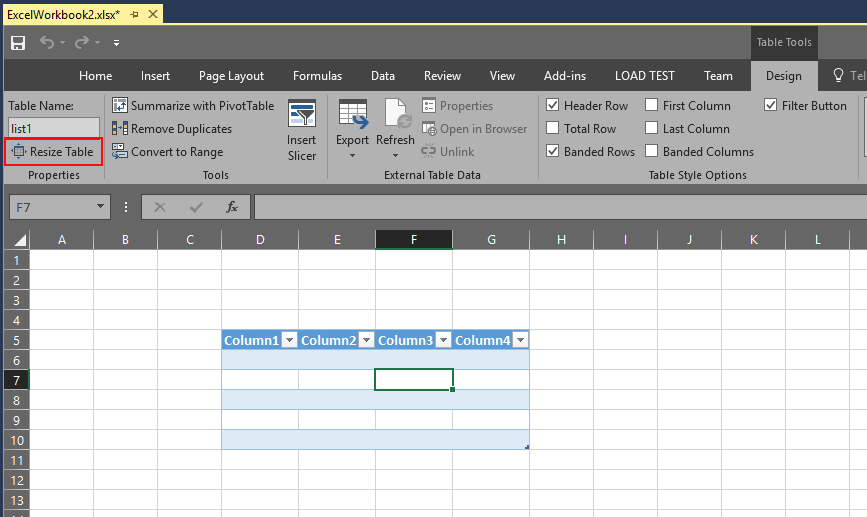
Wybierz nowy zakres danych dla tabeli.
Kliknij przycisk OK.
Zmienianie rozmiaru kontrolki ListObject w czasie wykonywania w projekcie na poziomie dokumentu
Rozmiar kontrolki ListObject można zmienić w czasie wykonywania przy użyciu Resize metody . Nie można użyć tej metody, aby przenieść kontrolkę ListObject do nowej lokalizacji w arkuszu. Nagłówki muszą pozostać w tym samym wierszu, a zmieniona rozmiar ListObject kontrolki musi nakładać się na oryginalny obiekt listy. Kontrolka o zmienionym ListObject rozmiarze musi zawierać wiersz nagłówka i co najmniej jeden wiersz danych.
Aby programowo zmienić rozmiar obiektu listy
Utwórz kontrolkę, która obejmuje komórkę ListObjectod A1 do B3 w systemie
Sheet1.Zmień rozmiar listy, aby uwzględnić komórki od A1 do C5.
Zmienianie rozmiaru obiektu ListObject w czasie wykonywania w projekcie dodatku VSTO
Możesz zmienić rozmiar kontrolki ListObject na dowolnym otwartym arkuszu w czasie wykonywania. Aby uzyskać więcej informacji na temat dodawania ListObject kontrolki do arkusza przy użyciu dodatku VSTO, zobacz How to: Add ListObject controls to worksheets (Instrukcje: dodawanie kontrolek ListObject do arkuszy).
Aby programowo zmienić rozmiar obiektu listy
Utwórz kontrolkę, która obejmuje komórkę ListObjectod A1 do B3 w systemie
Sheet1.Zmień rozmiar listy, aby uwzględnić komórki od A1 do C5.
Powiązana zawartość
- Rozszerzanie dokumentów programu Word i skoroszytów programu Excel w dodatku VSTO w czasie wykonywania
- Kontrolki dotyczące dokumentów pakietu Office
- Dodawanie kontrolek do dokumentów pakietu Office w czasie wykonywania
- Omówienie elementów hosta i kontrolek hosta
- Automatyzowanie programu Excel przy użyciu obiektów rozszerzonych
- Kontrolka ListObject
- Instrukcje: dodawanie kontrolek ListObject do arkuszy
- Instrukcje: zmienianie rozmiaru kontrolek NamedRange